Article Number: 000130518
如何建立啟用 Netskope API 的保護例項
Summary: 可依照以下指示,建立啟用 Netskope API 的保護例項。
Article Content
Symptoms
本文提供在 Netskope 中建立啟用 API 之保護例項的步驟。
受影響的產品:
Netskope 系統管理員平台
Cause
不適用。
Resolution
若要建立自我訓練例項:
- 在網頁瀏覽器中,前往 Netskope Web 主控台:
- 美國資料中心:https://[TENANT].goskope.com/
- 歐盟資料中心:https://[TENANT].eu.goskope.com/
- 法蘭克福資料中心: https://[TENANT].de.goskope.com/
注意:[TENANT] = 環境中的租戶名稱
- 登入 Netskope Web 主控台。
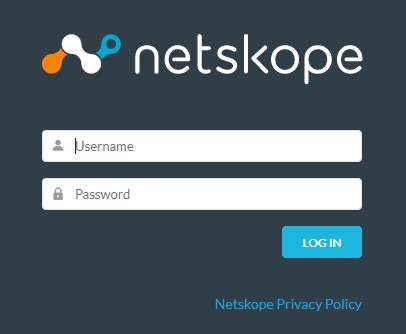
- 在 Netskope 首頁畫面中,按一下設定。

- 在設定頁面中,按一下啟用 API 的保護。
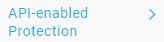
- 在「啟用 API 的保護」頁面中,按一下 SaaS。

- 選取您要設定的供應商,然後按一下設定例項。
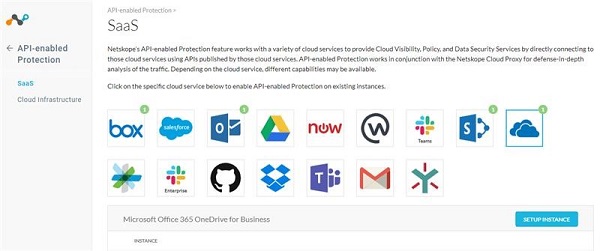
如需更多設定啟用 API 的保護例項相關資訊,請按一下適當的選項。
- 在「設定例項」功能表中:
- 填入 Microsoft Office 365 帳戶的完整網域名稱 (FQDN)。
- 或者,如果您的組織支援 Microsoft Office 365 多地理位置,請按一下以啟用多地理位置。
- 選取所有想要的例項類型。
- 填入 Office 365 系統管理員電子郵件地址。
- 或者,請填入以逗號分隔的內部網域清單。
- 按一下儲存。
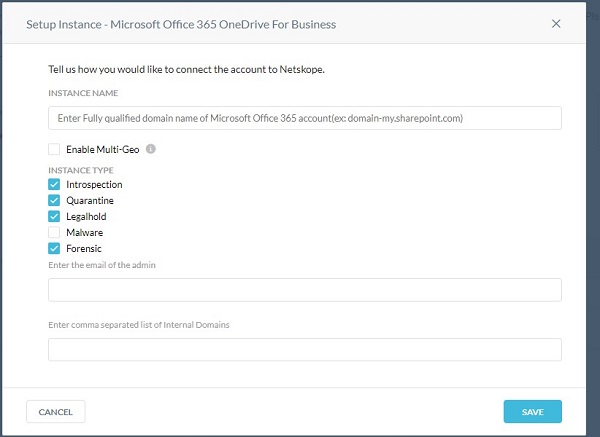
注意:
- 若要找到 Microsoft Office 365 帳戶的完整網域名稱 (FQDN),請登入您的 Microsoft Office 365 帳戶,然後前往 Microsoft 365 管理中心、首頁 -> 網域。
- 所有內部網域共用的檔案都會視為內部共用。
- 按一下授予存取權限。

- 使用全域系統管理員使用者名稱和密碼登入。
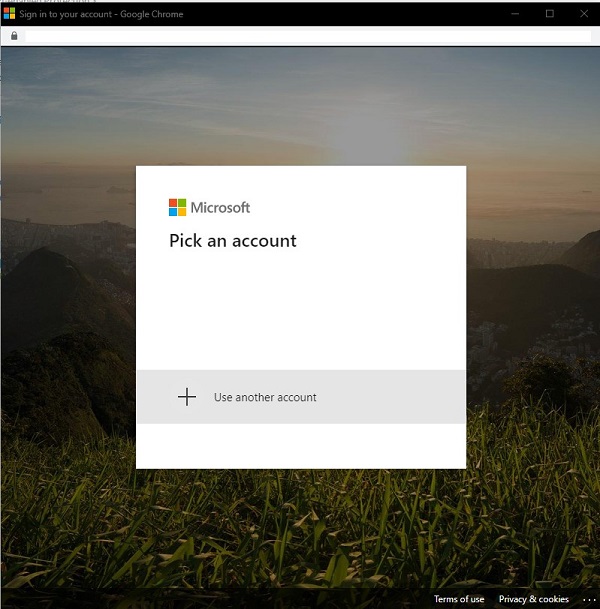
- 接受權限。
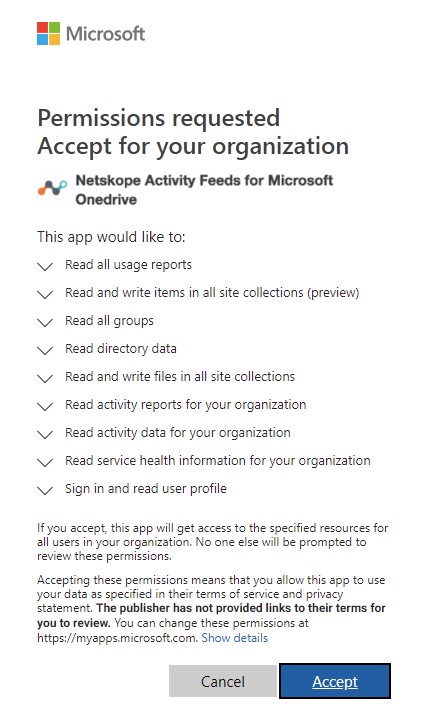
- 按一下關閉。
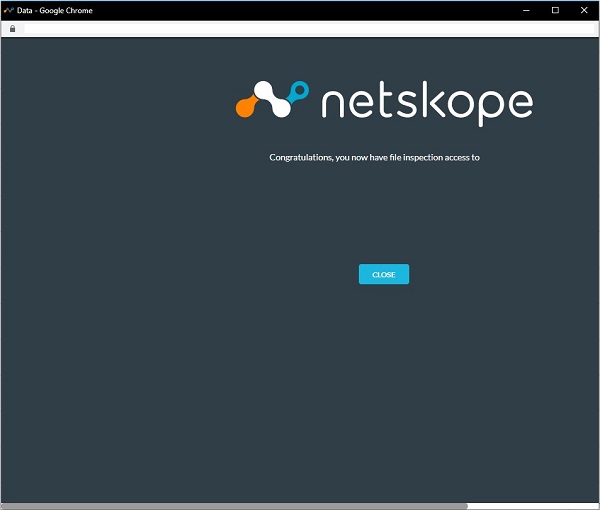
目前,Dell 並未針對所有可用啟用 API 保護例項選項提供逐步指示。必須選取任何一種雲端服務的帳戶。如果需要進一步協助,以設定啟用 API 的保護例項,請參閱如何取得 Netskope 的支援。
如要聯絡支援部門,請參閱 Dell Data Security 國際支援電話號碼。
請前往 TechDirect,以線上產生技術支援要求。
如需更多深入見解與資源,請加入 Dell 安全性社群論壇。
Additional Information
Videos
Article Properties
Affected Product
Netskope
Last Published Date
19 Dec 2022
Version
9
Article Type
Solution